Optimización: Max Payne
Hace ya bastante del juego, pero aún somos muchos los que aún jugamos a él de vez en cuando. Podéis encontrar el análisis de Max Payne aquí. Lo ideal es utilizar Windows XP, pero en caso de que utilicéis Windows 7 o Windows Vista tendréis algunos problemas. En esta pequeña guía veremos cómo hacer funcionar Max Payne en Windows 7 y Windows Vista así como el modo de disfrutar de la experiencia de Max Payne al 100%.
Lo primero que debemos hacer es actualizar el juego a su última versión, la 1.05. Podéis encontrar el parche en la web oficial. En caso de no poder ni siquiera instalarlo, id al paso siguiente y luego instalad el parche.
Instalar Max Payne en Windows 7
Si os salta el típico error de que Max Payne no es compatible con sistemas operativos x64 (64-bit) y que necesitáis uno x32 (32-bit), sencillamente id a «Inicio», «Ejecutar» y ejecutad:
«x:Disk1setup.exe»
Debéis cambiar «x» por el nombre de unidad de vuestro lector de CD-ROM. Por ejemplo, si lo tenéis en la D, debéis ejecutar: «D:Disk1setup.exe».
En caso de que no funcione, id a «Inicio», «Ejecutar», ejecutad «cmd» para abrir la consola y escribid el comando «x:Disk1setup.exe» ahí.
Problemas de sonido con Max Payne en Windows 7 y Windows Vista.
Si notáis problemas como que la música no suena o que el sonido es de todo menos envolvente y faltan sonidos en general, necesitaréis convertir los archivos de sonido a un formato compatible con Windows 7. Para ésto, descargad el parche para convertir los sonidos de Max Payne a un formato compatible mediante uno de los siguientes links:
SoundPatch Max Payne v1.12-1
SoundPatch Max Payne v1.12-2
SoundPatch Max Payne v1.12-3
Seguidamente extraed los archivo en el directorio en el que el juego está instalado y ejecutad MaxBatch.exe
Usad la opción ([C] – Convert game.) y esperad unos minutos mientras los archivos de sonido se conviertan.
Usad ([L] – Launch game.) para jugar, aunque podéis también jugar accediendo al juego normalmente.
Ésto es válido tanto para la versión física como para la versión de Steam de Max Payne.
Si el ratón no funciona correctamente o notáis lag
Eliminad la aceleración del puntero del ratón en windows en el panel de control; concretamente, la opción que dice «precisión del puntero». También podéis hacerlo en el panel de control de vuestro propio ratón en caso de disponer de uno. En mi caso, jamás he tenido problemas con el ratón, pero para los que sí lo tengan, he aquí la solución.
Si notáis la ausencia de efectos de sonido EAX
En sistemas operativos Windows Vista y superiores se ha eliminado el soporte para efectos EAX que hacen que los efectos de sonido suenen de un modo distinto en función de los entornos, tamaño de las sañas y escenarios. Si tenéis una tarjeta de sonido Creative podéis recuperarlos instalando Creative ALchemy y posteriormente agregando Max Payne a la lita de juegos compatibles, el cual ya os aparecerá en un listado. No tendréis que hacer nada más, solamente iniciar el juego y disfrutar de los efectos EAX. Podéis ver aquí una lista de juegos que también son compatibles con Creative ALchemy.
Espero que esta guía os haya servido de ayuda.
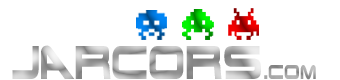
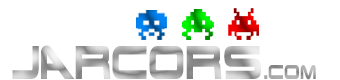
Interesante… UN MUST HAVE, la parte del rascacielos saliendo del ascensor y acribillando a todos la tengo grabada a fuego.